Hướng dẫn cách kiểm tra xem Windows 11 đã được cài đặt trên PC của bạn chưa?
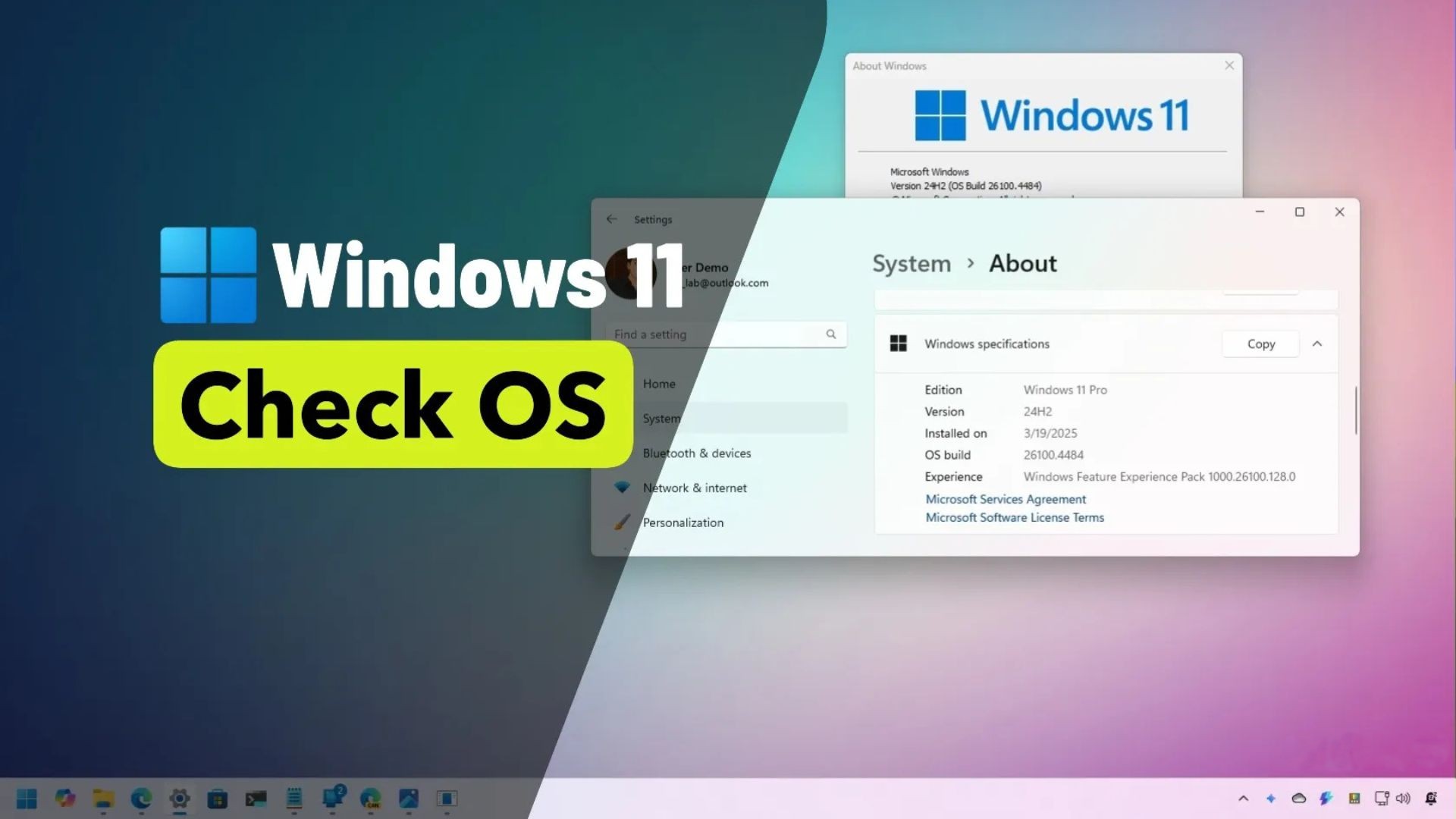
Cập nhật ngày 04/07/2025: Windows 11 lần đầu tiên được phát hành vào ngày 5 tháng 10 năm 2021, và kể từ đó, nó đã nhận được nhiều bản cập nhật tính năng, bao gồm các phiên bản 22H2, 23H2, 24H2, và sắp tới là 25H2. Mặc dù hệ điều hành này đã giới thiệu giao diện được thiết kế lại và các tính năng hiện đại giúp nó khác biệt rõ rệt so với Windows 10, nhưng không phải người dùng nào cũng chắc chắn về phiên bản (version) hoặc edition (biên bản) nào đang được cài đặt trên thiết bị của họ.
Mặc dù cách dễ nhất để kiểm tra xem Windows 11 có đang chạy trên máy tính của bạn hay không là chỉ cần để ý biểu tượng Start màu xanh mới trên Thanh tác vụ hoặc thanh Start và Taskbar được căn giữa, bạn cũng có thể kiểm tra phiên bản nào đã được cài đặt trên laptop hoặc máy tính để bàn của mình bằng cách sử dụng lệnh “winver” và trang cài đặt “About” (Giới thiệu).
Trong hướng dẫn này , tôi sẽ hướng dẫn bạn các bước để xác minh xem Windows 11 đã được cài đặt trên máy tính của bạn hay chưa.
Xem thêm:Hướng dẫn cách thiết lập lại menu bắt đầu để khắc phục sự cố trên Windows 11
Kiểm tra xem Windows 11 đã được cài đặt chưa bằng lệnh winver
Để kiểm tra xem Windows 11 có đang được cài đặt trên thiết bị của bạn hay không, hãy thực hiện các bước sau:
1. Mở Start (Bắt đầu) trên Windows.
2. Tìm kiếm winver và nhấn Enter.
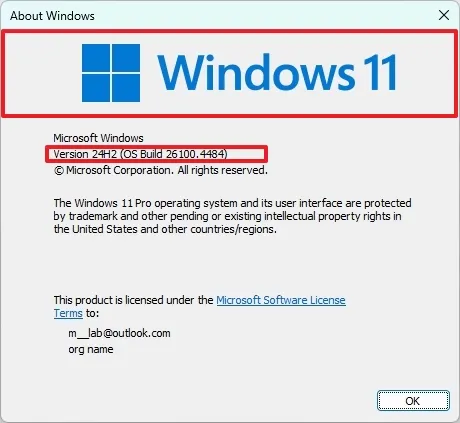
Mẹo nhanh: Bạn cũng có thể sử dụng phím tắt “Windows key + R”, gõ lệnh winver và nhấp vào nút OK.
3. Kiểm tra xem hộp thoại “About Windows” (Giới thiệu về Windows) có hiển thị “Windows 11” hay không.
Nếu hộp thoại hiển thị “Version 24H2” cùng với “OS Build 26100.xxxx” hoặc một số build cao hơn, điều đó xác nhận thiết bị của bạn đã cài đặt phiên bản Windows 11 mới nhất. Hộp thoại cũng có thể hiển thị phiên bản 21H2, 22H2, hoặc 23H2, điều này cho biết bạn đang chạy Windows 11 nhưng là một phiên bản cũ hơn.
Kiểm tra xem Windows 11 đã được cài đặt chưa bằng cài đặt (Settings)
Để xác nhận thiết bị của bạn đã cài đặt Windows 11 bằng ứng dụng Cài đặt (Settings), hãy làm theo các bước sau:
1. Mở Settings (Cài đặt).
2. Nhấp vào System (Hệ thống).
3. Nhấp vào trang About (Giới thiệu) ở phía bên phải.
4. Kiểm tra dưới phần “Windows specifications” (Thông số kỹ thuật Windows) và xác nhận mục “Edition” (Biên bản) là “Windows 11”.
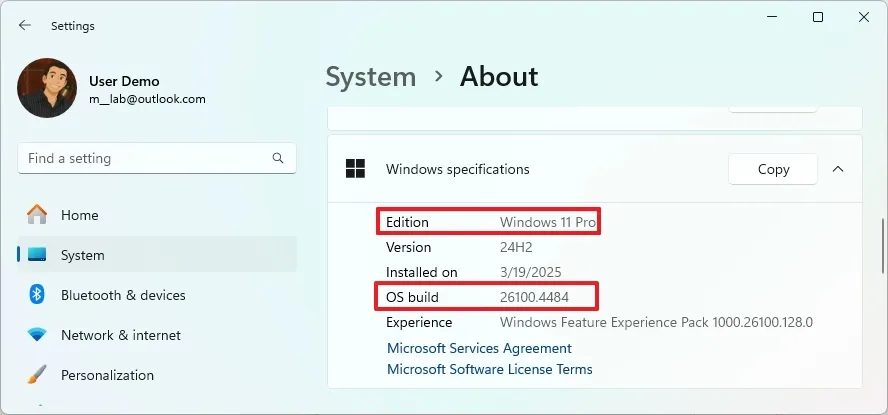
Nếu trang “About” hiển thị số phiên bản 24H2 và số build bằng hoặc cao hơn “26100.xxxx”, thì bạn đang chạy phiên bản Windows 11 mới nhất. Điều đáng chú ý là mục “Edition” cũng sẽ cho bạn biết bản cài đặt của bạn là “Windows 11 Pro” hay “Windows 11 Home”.
Cập nhật ngày 4 tháng 7 năm 2025: Nội dung này đã được cập nhật với thông tin mới và đã được sửa đổi để đảm bảo tính chính xác.
Kết luận
Kiểm tra xem Windows 11 đã được cài đặt trên PC của bạn là bước đầu tiên để tận hưởng những tính năng hiện đại và giao diện đẹp mắt của hệ điều hành này. Với các phương pháp đơn giản như kiểm tra qua Settings, System Information hay Command Prompt, bạn có thể dễ dàng xác định phiên bản hệ điều hành và sẵn sàng khám phá những cải tiến mới nhất. Hy vọng hướng dẫn này đã giúp bạn nắm rõ cách kiểm tra và tự tin hơn khi sử dụng thiết bị của mình!
Xem thêm: Hướng dẫn cách đặt GPU chính (card đồ họa ưu tiên) trên Windows
Nếu bạn cần nâng cấp PC để trải nghiệm Windows 11 mượt mà hơn hoặc đang tìm kiếm các thiết bị công nghệ chất lượng, hãy ghé qua COHOTECH – địa chỉ uy tín cung cấp laptop, PC, phụ kiện công nghệ cao cấp cùng dịch vụ hỗ trợ kỹ thuật chuyên nghiệp. Đội ngũ COHOTECH luôn sẵn sàng tư vấn, mang đến giải pháp tối ưu và những ưu đãi hấp dẫn cho bạn. Theo dõi chúng tôi để cập nhật thêm nhiều mẹo công nghệ hữu ích!
Bạn đã kiểm tra và xác nhận Windows 11 trên PC của mình chưa? Hãy chia sẻ kinh nghiệm hoặc đặt câu hỏi trong phần bình luận bên dưới nhé! Nếu bài viết này hữu ích, đừng quên like, share và gửi đến bạn bè để cùng khám phá Windows 11. Cảm ơn bạn đã đọc và hẹn gặp lại!






























